T3销售模块操作手册
用友T3普及版业务操作手册
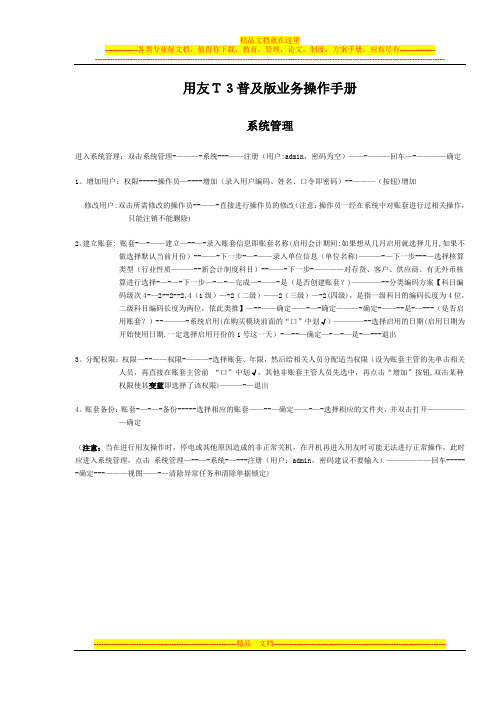
用友T3普及版业务操作手册系统管理进入系统管理:双击系统管理-———-系统---——注册(用户:admin,密码为空)——-———回车—-————确定1。
增加用户:权限-----操作员—----增加(录入用户编码、姓名、口令即密码)--———(按钮)增加修改用户:双击所需修改的操作员--——-直接进行操作员的修改(注意:操作员一经在系统中对账套进行过相关操作,只能注销不能删除)2。
建立账套: 账套-—-——建立—--—-录入账套信息即账套名称(启用会计期间:如果想从几月启用就选择几月,如果不做选择默认当前月份)--——-下一步-—-——录入单位信息(单位名称)———-—下一步---—选择核算类型(行业性质———--新会计制度科目)--——-下一步-————对存货、客户、供应商、有无外币核算进行选择-—-—-下一步—-—-—完成—-——-是(是否创建账套?)————--分类编码方案【科目编码级次4-—2--2--2,4(1级)—-2(二级)——2(三级)—-2(四级),是指一级科目的编码长度为4位,二级科目编码长度为两位,依此类推】—--——确定——-—-确定———-确定-——--是-—---(是否启用账套?)--———-系统启用(在购买模块前面的“口”中划√)————--选择启用的日期(启用日期为开始使用日期,一定选择启用月份的1号这一天)-—--—确定—-—-—是-—---退出3。
分配权限:权限—--——权限-———-选择账套、年限,然后给相关人员分配适当权限(设为账套主管的先单击相关人员,再直接在账套主管前“口”中划√,其他非账套主管人员先选中,再点击“增加”按钮,双击某种权限使其变蓝即选择了该权限)———-—退出4。
账套备份:账套-—-—-备份-----选择相应的账套——--—确定——-—-选择相应的文件夹,并双击打开——————确定(注意:当在进行用友操作时,停电或其他原因造成的非正常关机,在开机再进入用友时可能无法进行正常操作,此时应进入系统管理,点击系统管理—--—-系统-—---注册(用户:admin,密码建议不要输入)——————回车------确定---———视图——-—清除异常任务和清除单据锁定)用友T3以自己编号登录,有密码输入密码,没有就不输(如果没有密码也可在此处设置密码),选择帐套,一定要选择好相应的操作日期,点确定即可.设置基础信息1、基础设置-基本信息中的编码方案和数据精度可在建立账套时设置好,如没有设置可以在此处设置.2、设置部门:部门档案-增加.(注意:下面的编码原则*代表1,**代表01,往来里面的客户、供应商分类类同)3、职员档案:输入编码、姓名、选择部门就可以,(注意:要多一行空白行才可以保存最后一个).4、往来单位-客户分类,点增加,输入编码和客户分类;供应商分类同客户分类.5、往来单位—客户档案选中末级,然后点增加,输入编号和单位名称及简称(其余可根据实际需要选择性完善);供应商档案同客户档案6、凭证类别:记帐凭证—确定—退出7、结算方式:点增加:输入编号和结算方式(如:现金、现金支票、银行支票、电汇等)8、设置会计科目:(1)财务—会计科目,编辑—指定科目—现金总账,把现金科目选到右边,银行总账,把银行存款选到右边,如果想出现金流量表,在现金流量里,把现金、银行存款、其他货币资金选到右边,然后点击确定,设置这个地方的目的是为了查询现金和银行日记账,如不选择则无法查询日记账。
T3使用说明

T3使用说明(总22页) -本页仅作为预览文档封面,使用时请删除本页-UFIDA使用流程是用友软件的后台系统,主要用于账套建立、备份、恢复、操作人员增加和权限的分配。
是用友软件的前台系统,主要用于填制凭证、审核、记账和总帐、明细帐等帐表的查询。
一、创建账套信息1、建立账套(1)点击桌面上,出现如下界面。
(2)点击注册(3)输入用户名Admin口令为空点击确定进入后,可先增加操作员→点击权限→操作员(最少新增两名操作员)在操作员管理点击增加,输入相关操作人员编号自定。
注意:最少两位操作人员,填制凭证一位、审核凭证一位。
(4)现在我们开始建立账套,点击建立。
(5)输入账套信息注意:账套号系统会自动排列,输入账套名称单位名称即可账套路径系统默认,尽量选择D、E盘存放在启用会计期输入该账套在软件启用的会计期点击下一步(6)输入单位信息注意:只输入单位名称和单位简称即可,其他内容可根据公司的情况来填写。
点击下一步(7)选择核算类型第一步:首先选择企业类型第二步:然后选择行业性质,根据建账的单位情况来选择2013小企业会计准则。
第三步:选择该账套的账套主管,首先要增加该操作人员。
第四步:选择是否按行业性质预置科目,请打上钩。
点击下一步(8)基础信息应该根据公司的实际业务情况选择分类。
如果有客户和供应商往来核算的,在客户和供应商分类上打钩。
点击完成——点击是(9)分类编码方案注意:在科目编码级次输入4-2-2-2,结合公司的实际情况来定会计科目级次把部门编码级次第一级的1修改为2,这样方便多部门核算(10)数据精度定义点击镇定(11)创建账套成功(12)起用账套点击是注意:根据购买的模块来启用,启用日期要和建账套启用会计期间一样。
(13)对新建账套设置操作员权限注意:先选择操作员→再选择账套→设置成账套主管或其它相关权限。
设置其他权限请点击增加,选中相关权限即可。
二、账套初始化1、首先点击桌面上系统,出现登陆界面。
T3操作手册
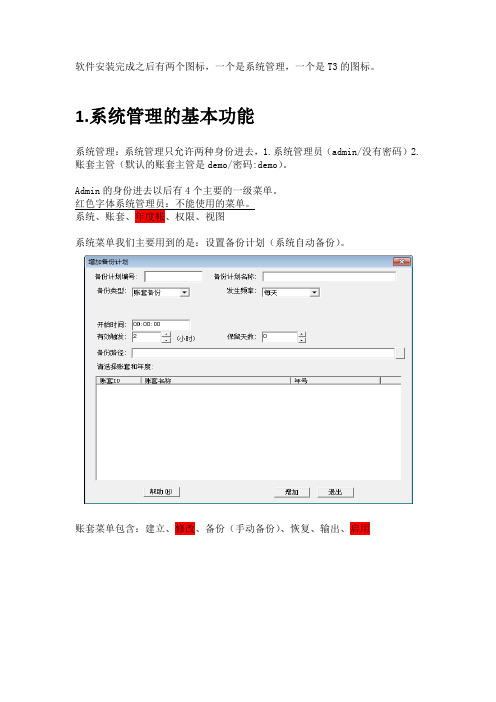
软件安装完成之后有两个图标,一个是系统管理,一个是T3的图标。
1.系统管理的基本功能系统管理:系统管理只允许两种身份进去,1.系统管理员(admin/没有密码)2.账套主管(默认的账套主管是demo/密码:demo)。
Admin的身份进去以后有4个主要的一级菜单。
红色字体系统管理员:不能使用的菜单。
系统、账套、年度帐、权限、视图系统菜单我们主要用到的是:设置备份计划(系统自动备份)。
账套菜单包含:建立、修改、备份(手动备份)、恢复、输出、启用权限:操作员的增加、修改、删除,操作员账套功能的分配权限(所有账套)。
视图:主要作用是清除异常任务、清除单据锁定。
账套主管:可以修改账套的一些基本资料、启用账套模块、设置该账套的权限。
特殊功能:建立年度帐。
2.账套的建立Admin 的身份进入系统管理:点击账套建立:图2-1账套信息图2-1 输入账套名称,点击下一步。
图2-2单位信息图2-2输入名称点击下一步:图2-3行业设置图2-3选择行业、行业性质、账套主管(默认的demo)点下一步图2-4图2-4选择需要分类的项点完成设置科目几次长度。
图2-5分类编码完了以后设置计算小数位数。
图2-6数据精度完成上面以后问你是否启动账套图2-7启用账套选择启用时间点击选择启用模块图2-8。
创建账套完成。
3.权限的设置第一步:确定操作员。
系统管理权限菜单操作员(图3-1)图3-1操作员管理图3-1看到的是系统自带的操作员,我们可以增加、删除、修改操作进行。
操作员增加好以后对操作员的权限设置权限权限4.设置备份计划系统设置备份计划增加设置基本信息完成点增加就可以了。
手动备份账套备份选择账套即可。
5.账套的基本操作5-1.基础设置的功能基础设置主要包含:机构设置、往来单位、存货、财务、购销存这些档案的设置。
5-1-1机构设置是设置部门档案和员工档案的。
部门档案设置:机构设置部门档案(菜单增加、删除、修改、)增加(填入信息)点保存职员档案设置:机构设置职员档案(含有菜单增加、删除、修改、)增加(填入信息)点保存往来单位:是设置客户分类、客户档案,供应商分类、供应商档案的。
3-用友T3操作手册-23页word资料

用友T3系列管理软件—标准版与用户真诚合作做用户忠诚朋友2019年01月编制目录一、安装程序 (3)二、系统管理 (3)1、设置操作员 (3)2、建立账套 (4)3、系统启用 (5)4、设置权限 (5)5、数据备份 (6)6、数据恢复 (7)7、建立年度账及结转上年数据 (7)三、账务基础设置部分 (8)四、账务处理 (13)1、期初余额 (13)2、日常操作 (13)3、期末转账 (18)4、账簿查询 (20)5、账簿打印 (20)6、财务报表 (21)五、工资管理 (23)1、系统初始化 (23)2、日常业务处理 (23)六、固定资产 (30)1、系统初始化 (30)2、日常业务处理 (34)七、业务基础设置部分 (38)八、采购管理部分 (41)1、初始设置 (41)2、日常业务处理 (41)九、销售管理部分 (44)1、初始设置 (44)十、库存管理部分 (44)1、初始设置 (44)2、日常业务处理 (45)十一、核算管理部分 (46)1、日常业务处理 (46)一、程序安装1、检查工作检查电脑名称是否为全英文(或全拼音)若不是,则需要更改名称。
(计算机名称不能有带汉字或“—”)2、安装数据库放入光盘→选择打开MSDE2000RelA文件夹→双击setup进行数据库安装3、安装软件打开光盘中→双击打开用友通标准版→双击setup进行软件安装→点下一步→点是→点下一步→更改安装路径(D盘、E盘、F盘等)→下一步→选择全部安装→下一步下一步→下一步→系统将自动安装→程序安装完成后,系统将提示重新启动电脑→点完成重启电脑→电脑重启后,系统将自动创建系统数据库→提示是否立即建立账套→点否→表示所有完成后则表示软件已安装成功二、系统管理部分一、设置操作员双击系统管理→点系统→点注册→用户名为admin→确定→权限→操作员→增加→输入编码、姓名、口令等→点增加做下一个操作员。
二、建立账套系统管理→系统→注册→用户名为admin→确定→账套→建立→输入账套号(001~998)→输入账套名称→选择会计启用期→点下一步→输入单位名称、单位简称等资料→下一步→选择行业性质(新会计制度或2019年新会计制度)→选择账套主管→下一步→选择存货、客户、供应商是否分类打“√”(若有外币把外币核算打“√”)→完成→“可以创建账套了么?”→是→稍等片刻→出现分类编码方案时,设置相对应的编码方案→科目编码级次:4-2-2-2-2-2客户分类编码:2-2-2-2-2部门编码:2-2-2-2供应商分类编码:2-2-2-2其他编码可保持不变,保存→退出→设置数据精度→确定三、系统启用1、建完账套后直接启用在保存完数据精度后提示“是否立即进行启用设置”→是→在系统启用界面点击选择GL总账前面的□→选择启用日期(可选择任意年度与月份,但启用日期为通常为启用月的1日)→确定→“确实要启用当前系统吗?”→是→完成系统启用→退出→完成建立账套的所有工作。
用友T3基本操作手册簿
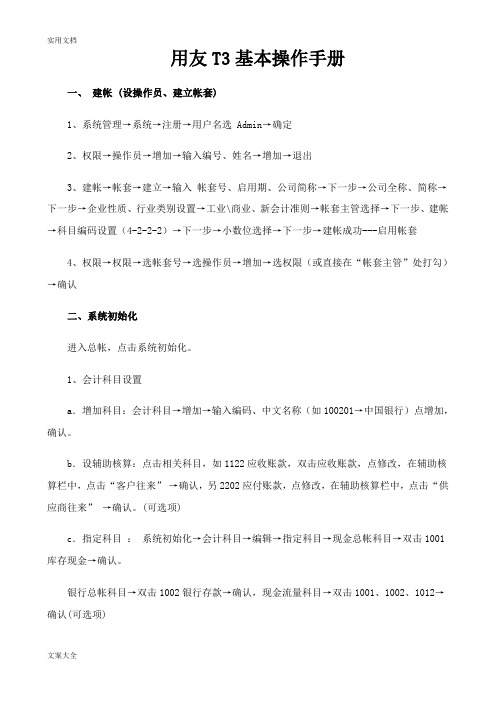
用友T3基本操作手册一、建帐 (设操作员、建立帐套)1、系统管理→系统→注册→用户名选Admin→确定2、权限→操作员→增加→输入编号、姓名→增加→退出3、建帐→帐套→建立→输入帐套号、启用期、公司简称→下一步→公司全称、简称→下一步→企业性质、行业类别设置→工业\商业、新会计准则→帐套主管选择→下一步、建帐→科目编码设置(4-2-2-2)→下一步→小数位选择→下一步→建帐成功---启用帐套4、权限→权限→选帐套号→选操作员→增加→选权限(或直接在“帐套主管”处打勾)→确认二、系统初始化进入总帐,点击系统初始化。
1、会计科目设置a.增加科目:会计科目→增加→输入编码、中文名称(如100201→中国银行)点增加,确认。
b.设辅助核算:点击相关科目,如1122应收账款,双击应收账款,点修改,在辅助核算栏中,点击“客户往来” →确认,另2202应付账款,点修改,在辅助核算栏中,点击“供应商往来” →确认。
(可选项)c.指定科目:系统初始化→会计科目→编辑→指定科目→现金总帐科目→双击1001库存现金→确认。
银行总帐科目→双击1002银行存款→确认,现金流量科目→双击1001、1002、1012→确认(可选项)2、凭证类别→记账凭证或收、付、转凭证3、结算方式→点击增加→保存 (可选项)如编码 1 名称支票结算如: 101 现金支票 102 转帐支票4、客户/供应商分类→点击增加→保存。
如编码 01 上海,02 浙江或 01 华东 02 华南5、客户/供应商档案录入→点击所属类别→点击增加→编号、全称、简称→保存6、录入期初余额a.若年初启用,则直接录入年初余额。
b.若年中启用,则需输入启用时的月初数(期初余额),并输入年初至启用期初的累计发生额。
损益类科目的累计发生额也需录入。
c.有辅助核算的科目录入期初数→直接输入累计发生额输入期初余额时须双击,在弹出的窗口点击增加→输入客户、摘要、方向、金额→退出,自动保存三、填制凭证1、填制凭证点击填制凭证按钮→在弹出的对话框中点增加按钮→分别录入凭证类别、附单据数、摘要、凭证科目、金额直至本张凭证录入完成→如果要继续增加直接点增加就可以;如果不需要继续增加点击保存后退出即可。
用友软件T3进销存操作说明书

用友T3进销存流程操作说明用友T3进销存流程操作说明:1.采购环节1.1采购原材料1.1.1发票与货物同时到达1.1.1.1挂账处理录入单据:采购管理---日常业务---采购入库---增加---保存---生成。
生成发票:在“单据生成”窗口中,录入供应商、单据类型,过滤出此供应商的单据,选择要生成发票的单据,录入起始发票号、发票类型、税率,选中自动结算,确定,生成发票。
确定自动结算发票。
生成凭证:应付账款---单据录入---录入供应商---确定,在当前单据明细表界面打开某条记录---审核,确认生成凭证,保存。
借:物资采购应交税金---应交增值税(进项)贷:应付账款---xxx单据记账:存货核算系统---单据记账---选中仓库,录入单据类型和起始日期,确定。
选中单据---记账退出。
生成凭证:生成凭证---选择---选中(01)采购入库单(报销记账),选中当前未生成凭证---确定,选择当前凭证类型---生成。
借:原材料贷:物资采购1.1.1.2现款结算(如现金)录入单据:采购管理---日常业务---采购入库---增加---保存---生成。
生成发票:在“单据生成”窗口中,录入供应商、单据类型,过滤出此供应商的单据,选择要生成发票的单据,录入起始发票号、发票类型、税率---确定。
发票结算:采购管理---采购结算---手工结算---过滤---输入供应商、入库单号---确定---发票---选中记录---确认---入库---选中记录---确认---结算---确定。
发票列表中,选择相应发票,双击打开,点击“现付”,录入结算方式,金额。
生成凭证:应付账款---单据录入---录入供应商、选中包含已现结发票---确认---双击选中记录---审核---确认生成凭证---保存。
借:物资采购应交税金---应交增值税(进项)贷:现金---人民币单据记账:存货核算系统---单据记账---选中仓库,录入单据类型和起始日期,确定。
选中单据---记账退出。
用友T3基本操作手册

用友T3基本操作手册一、建帐 (设操作员、建立帐套)1、系统管理→系统→注册→用户名选Admin→确定2、权限→操作员→增加→输入编号、姓名→增加→退出3、建帐→帐套→建立→输入帐套号、启用期、公司简称→下一步→公司全称、简称→下一步→企业性质、行业类别设置→工业\商业、新会计准则→帐套主管选择→下一步、建帐→科目编码设置(4-2-2-2)→下一步→小数位选择→下一步→建帐成功---启用帐套4、权限→权限→选帐套号→选操作员→增加→选权限(或直接在“帐套主管”处打勾)→确认二、系统初始化进入总帐,点击系统初始化。
1、会计科目设置a.增加科目:会计科目→增加→输入编码、中文名称(如100201→中国银行)点增加,确认。
b.设辅助核算:点击相关科目,如1122应收账款,双击应收账款,点修改,在辅助核算栏中,点击“客户往来” →确认,另2202应付账款,点修改,在辅助核算栏中,点击“供应商往来” →确认。
(可选项)c.指定科目:系统初始化→会计科目→编辑→指定科目→现金总帐科目→双击1001库存现金→确认。
银行总帐科目→双击1002银行存款→确认,现金流量科目→双击1001、1002、1012→确认(可选项)2、凭证类别→记账凭证或收、付、转凭证3、结算方式→点击增加→保存 (可选项)如编码 1 名称支票结算如: 101 现金支票 102 转帐支票4、客户/供应商分类→点击增加→保存。
如编码 01 上海,02 浙江或 01 华东 02 华南5、客户/供应商档案录入→点击所属类别→点击增加→编号、全称、简称→保存6、录入期初余额a.若年初启用,则直接录入年初余额。
b.若年中启用,则需输入启用时的月初数(期初余额),并输入年初至启用期初的累计发生额。
损益类科目的累计发生额也需录入。
c.有辅助核算的科目录入期初数→直接输入累计发生额输入期初余额时须双击,在弹出的窗口点击增加→输入客户、摘要、方向、金额→退出,自动保存三、填制凭证1、填制凭证点击填制凭证按钮→在弹出的对话框中点增加按钮→分别录入凭证类别、附单据数、摘要、凭证科目、金额直至本张凭证录入完成→如果要继续增加直接点增加就可以;如果不需要继续增加点击保存后退出即可。
用友T3操作说明书

目录第一章账务处理 (3)1.1 系统初始化 (3)1.1.1 建立账套 (3)1.1.2 设置操作员 (4)1.1.3 分配权限 (5)1.1.4 设置外币种类及汇率 (7)1.1.5 设置辅助核算项目 (7)1.1.6 设置会计科目 (10)1.1.7 设置凭证类别 (11)1.1.8 输入初始余额 (12)1.2 日常业务处理 (13)1.2.1 输入记账凭证 (13)1.2.2 修改记账凭证 (14)1.2.3 查询记账凭证 (14)1.2.4 审核凭证 (14)1.2.5 记账 (15)1.2.6 查询账簿 (15)1.3 结账 (17)1.4 编制会计报表 (17)1.4.1 新建报表 (18)1.4.2 定义报表格式 (19)1.4.3 定义报表公式 (23)1.4.4 编制报表 (23)第二章应收/应付 (24)2.1 初始设置 (24)2.1.1 建立往来单位档案 (24)2.1.2 定义付款条件 (24)2.1.3 录入初始数据 (25)2.2 日常使用 (26)2.2.1 录入收款单据 (26)2.2.2 录入付款单据 (27)2.2.3 往来业务核销 (28)2.2.4 账表查询分析 (30)第三章工资核算 (31)3.1 初始设置 (31)3.1.1 建立部门档案 (31)3.1.2 设置工资类别 (31)3.1.3 建立人员档案 (33)3.1.4 设置工资项目 (34)3.1.5 定义工资计算公式 (35)3.1.6 录入工资原始数据 (36)3.1.7 定义工资转账关系 (37)3.2 日常使用 (39)3.2.1 录入工资变动数据 (39)3.2.2 工资计算 (40)3.2.3 工资费用分配 (41)3.2.4 账表查询 (43)第四章固定资产核算 (44)4.1 初始设置 (44)4.1.1 设置固定资产类别 (44)4.1.2 设置部门档案 (45)4.1.3 录入固定资产原始卡片 (46)日常使用 (47)4.2.1 资产增减 (47)4.2.2 资产变动 (48)4.2.3 计提折旧 (49)4.2.4 账表查询 (50)第一章账务处理1.1 系统初始化账务处理的系统初始化主要包括:建立账套、设置操作员、分配权限、设置外币种类及汇率、设置辅助核算项目、设置会计科目、设置凭证类别、输入初始余额。
- 1、下载文档前请自行甄别文档内容的完整性,平台不提供额外的编辑、内容补充、找答案等附加服务。
- 2、"仅部分预览"的文档,不可在线预览部分如存在完整性等问题,可反馈申请退款(可完整预览的文档不适用该条件!)。
- 3、如文档侵犯您的权益,请联系客服反馈,我们会尽快为您处理(人工客服工作时间:9:00-18:30)。
T3销售模块操作手
册
1
销售系统日常业务流程
销售系统与其它系统的关联:
2
1.1 部门职责
销售部门的日常工作在ERP系统中主要有:
1.进行客户档案及价格的维护,加强客户资源管理;
2.销售助理根据评审后的合同录入销售订单(销售合同),交由相关主管审核;
3.根据客户的发货需求,凭经审核的销售订单,生成发货通知单,通知财务主管
进行审核;
4.如果有退货业务产生,销售助理直接填制退货单(不参照任何单据),并审核;
5.根据客户的开票需求,凭经审核的开票申请单,然后销售助理开具真实的销售
发票;
6.货物办理完发货出库手续之后,销售助理在系统里根据发货单参照生成销售
虚拟发票;
7.统计业务员的回款情况,并告知业务员;
8.跟踪销售订单、发货通知单和销售发票的执行情况;
1.2 销售模块日常业务操作:
a.销售部根据客户销售合同在”销售管理”中填写”销售订单”,由相应的销售主管对销售订单进行审核。
3
b.销售业务人员在需要给客户发货时,参照”销售订单”生成”发货通知
单”,由财务主管对发货单进行审核
c.物流人员凭经由财务主管审核过的发货通知单去库房领取货物,库房管理人员在”库存”系统”销售出库单”中选择”生成”,根据”发货单”生成”销售
4。
